Hướng dẫn tạo kịch bản trong ứng dụng Javis Smart
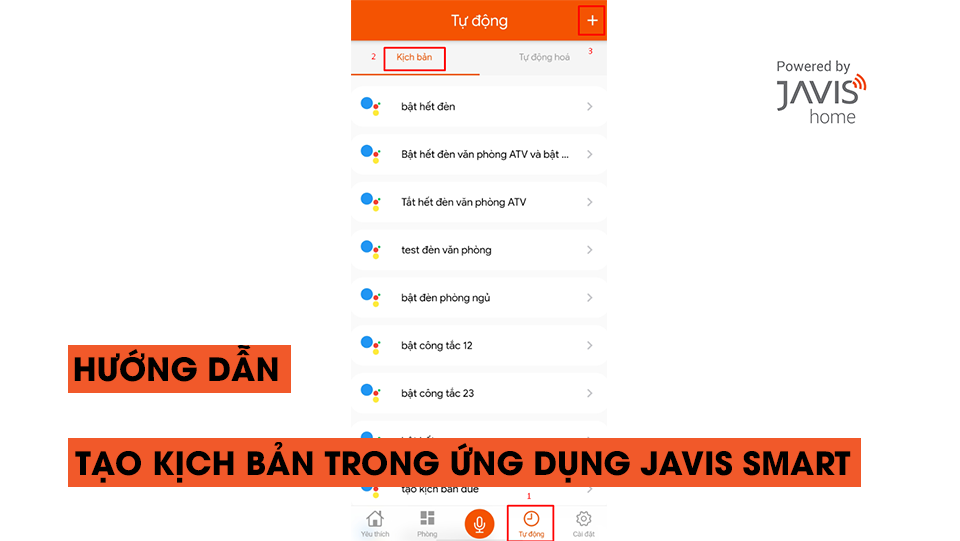
Mục đích:
Tính năng này cho phép bạn tạo các kịch bản bật, tắt hàng loạt thiết bị trên ứng dụng Javis Smart.
Các bước để tạo mới kịch bản trong ứng dụng JAVIS SMART:
Tại màn hình chính của ứng dụng chọn "Tự động" / "Kịch bản" / chọn dấu "+".

"Tên kịch bản": điền tên kịch bản tương ứng.
"Thêm hành động": thêm các hành động điều khiển thiết bị
"Thêm điều kiện": thêm các điều kiện để kịch bản hoạt động
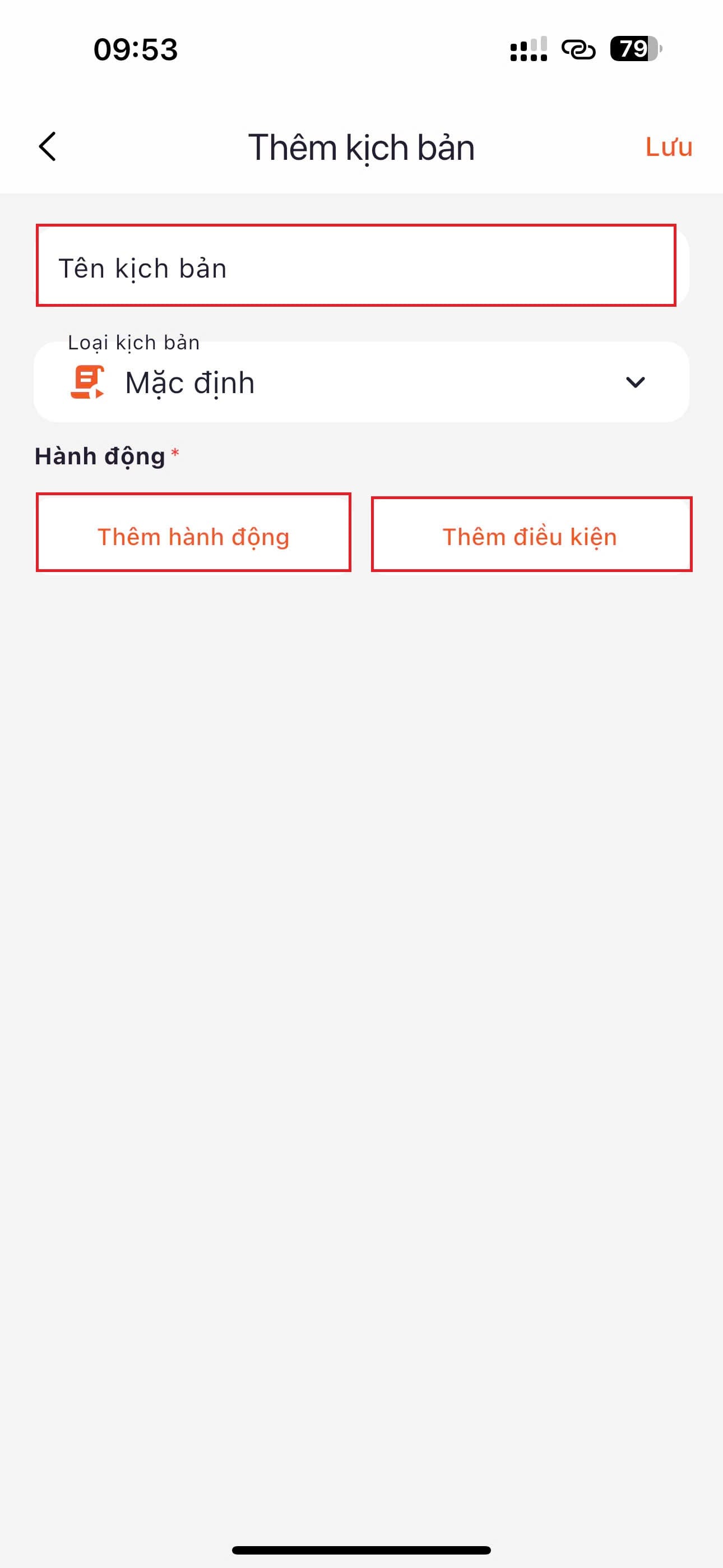
Ví dụ

Khi đã thiết lập xong hành động, nhấn "Lưu" để tạo mới kịch bản.
Hướng dẫn đưa kịch bản vào Apple Homekit
Cách 1: Sử dụng cầu nối Homekit
Làm theo hướng dẫn dưới đây
https://huongdan.javishome.vn/huong-dan-lien-ket-javis-voi-apple-homekit/
Lưu ý:
- Khi tạo cầu nối chọn loại thiết bị "Kịch bản"

- Sau khi tạo xong -> Làm theo bước 5 sửa cầu nối để chọn "Kịch bản" bạn muốn đưa vào Apple Homekit
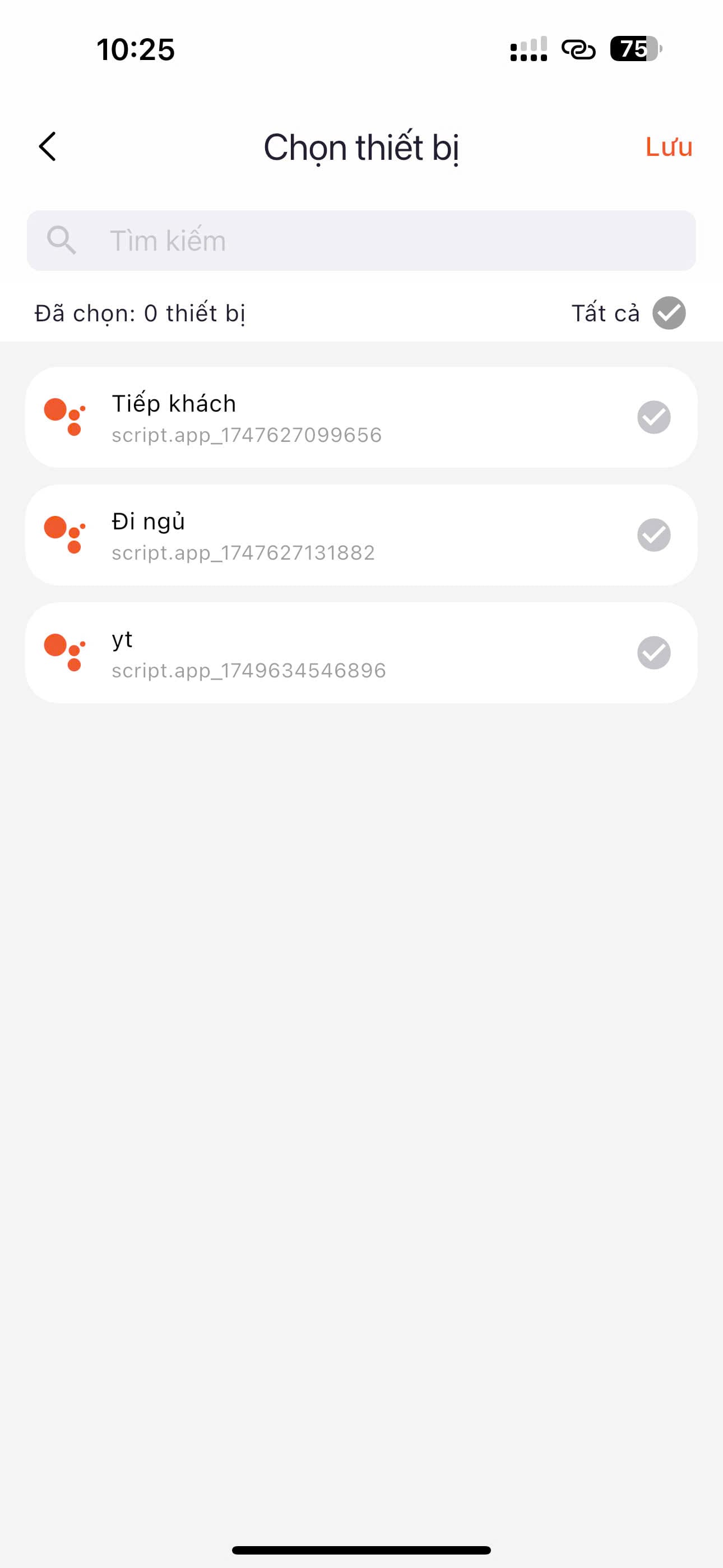
Cách 2: Kết nối qua Shortcut Siri
- Chọn "..." ở kịch bản cần kết nối -> Kết nối Siri

- Chọn "Xong" -> bạn có thể điều khiển kịch bản bằng Siri câu lệnh như trong hình. " Hey Siri, Đi ngủ"

